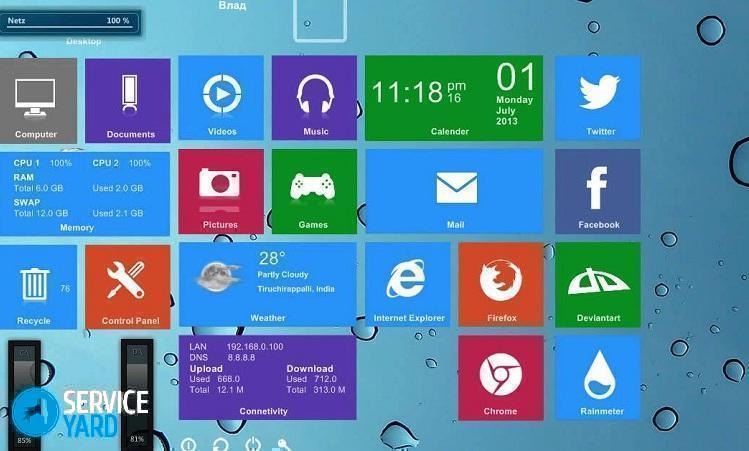Ako navrhnúť pracovnú plochu?

Pri navrhovaní pracovnej plochy je možné nielen nastaviť obrázok, na ktorý sa dá pekne pozerať, ale aj usporiadať všetky informácie na nej, usporiadať ich a usporiadať do vhodných políc. Priečinky, súbory, ikony a klávesové skratky sa hromadí na pracovnej ploche v obrovskom počte, je ich toľko, že ich začnú obťažovať, ale je škoda ich odstrániť. Okrem toho sa situácia opakovane objavila, akonáhle bude niečo vymazané, môže to byť okamžite potrebné. Nie každý používateľ má informácie a vie, ako vykonať zmeny na pracovnej ploche. V našom článku sa podrobne zaoberáme návrhom pracovnej plochy v počítači pomocou operačného systému Windows.
na obsah ↑Ako navrhnúť pracovnú plochu?
Takmer každý musí dnes na počítači pracovať veľa času, a preto by mal byť desktop navrhnutý krásne a mal by byť pohodlný. Postupujte takto:
- Začneme hľadať vhodný obrázok pre šetrič obrazovky. Na internete do vyhľadávacieho panela zadáme text s obsahom „krásna tapeta pracovnej plochy“ alebo môžete zadať „ikony pracovnej plochy“.
- Stiahnite si vybraný archív.
- Potom musíte súbor rozbaliť do samostatného priečinka, pomenujte ho, aby ste ho v budúcnosti mohli ľahko nájsť.
- Otvorte priečinok a vyberte príslušný obrázok.
- Potom ho nainštalujte na pracovnú plochu.
- Ak chcete, aby sa vybratý obrázok stal pozadie pracovnej plochy, musíte na obrázok pravým tlačidlom myši kliknúť a v zobrazenej kontextovej ponuke vybrať položku „Nastaviť ako obrázok na pozadí“.
Dôležité! Ak chcete zmeniť pozadie v operačnom systéme Windows, existuje aj príkaz „personalizácia“, ktorý nájdete v kontextovej ponuke pracovnej plochy.
- Po týchto akciách sa na plochu nainštaluje nový farebný obrázok.
- Teraz upravíme pracovný priestor, odstránime všetky nepotrebné a nepotrebné odkazy a všetky informácie usporiadame do priečinkov.
Dôležité! Ak je počítač pracoviskom pre niekoľko ľudí, je vhodné, aby si každý z nich vytvoril samostatný priečinok a doň umiestnil všetky priečinky a súbory. Ďalej môžete jednoducho umiestniť odkazy vygenerovaných priečinkov na plochu.
- Ako krásne navrhnúť pracovnú plochu? Ak chcete rýchlo nájsť požadovaný priečinok, môžete zmeniť štandardné ikony na nové. Ak to chcete urobiť, otvorte kontextovú ponuku priečinka a postupne kliknite na tlačidlá „Vlastnosti“ - „Zmeniť ikonu“ - „Prehľadávať“ s priečinkom, do ktorého sa stiahnuté ikony uložia, a vyberte potrebnú. Potom kliknite na „Použiť“ alebo Enter.
- Po uvoľnení pracovnej plochy môžete zvyšné priečinky a odkazy umiestniť tak, aby neprekážali a boli vždy v nedohľadne. Napríklad na ľavú stranu obrazovky môžete umiestniť najdôležitejšie materiály a na pravú stranu umiestniť štítky alebo odkazy do priečinkov, ktoré obsahujú videá, fotografie, karikatúry a oveľa viac.
- Teraz je váš stôl v poriadku, je tu veľa voľného miesta, všetko je čisté. S týmto postupom môžete byť spokojní alebo pomocou špeciálnych pomôcok môžete urobiť viac nezvyčajným.
na obsah ↑Dôležité! Na základe osobných preferencií môžete vytvoriť pracovnú plochu pomocou jednoduchej metódy alebo vytvorením niečoho jedinečného a mimoriadneho.Hlavnou vecou však nie je preťaženie počítača, aby sa vzali do úvahy skutočné možnosti existujúcej pamäte RAM. Pretože najdôležitejšou úlohou je funkčné fungovanie počítača.
Neviditeľný priečinok
Ako získam pracovnú plochu? Veľmi zaujímavou možnosťou registrácie je vytvorenie neviditeľného priečinka. Niekedy existujú dokumenty, ktoré je potrebné skryť pred sledovaním zvedavých očí.
Zvážte postup navrhovania takejto zložky:
- Na pracovnej ploche vytvorte priečinok obvyklým spôsobom.
- Potom kliknutím na pravé tlačidlo myši vyberte „Premenovať“.
- Potom musíte stlačiť kláves Alt a súčasne napísať 255 na numerickej klávesnici, ktorá sa nachádza na pravej strane.
- Výsledkom je priečinok, ktorý nemá názov.
- Ďalej musíte vytvoriť neviditeľnú skratku. Ak to chcete urobiť, vykonajte činnosti „Možnosti priečinka“ - „Zmeniť ikonu“ - vyberte „Prázdne miesto“ a stlačte kláves Enter.
- Získame priečinok, ktorý je na pracovnej ploche neviditeľný.
na obsah ↑Dôležité! Ak to po určitom čase nenájdete a potom na pracovnej ploche vykonáte „tyk“, stlačte kombináciu klávesov Ctrl + A. Je možné, že neviditeľný priečinok nájde miesto pod nainštalovaným widgetom - hodiny alebo počasie.
Možnosti dizajnu pracovnej plochy
Mnoho počítačov pracuje s operačným systémom Windows iba v inej verzii. Je funkčný a veľmi obľúbený. Ak vás nudí používanie známych ovládacích prvkov tohto operačného systému, potom ich môžete skutočne nahradiť inými alebo jednoducho aktualizovať. Vďaka „uvítaciemu“ oknu môžete zmeniť obrázok pomocou špeciálnych aplikácií. Na plochu môžete umiestniť všetky druhy inovácií alebo rôzne viditeľné podrobnosti.
Uvažujme o krokových krokoch, aké zaujímavé je navrhnúť plochu na počítači:
- Jedným z najjednoduchších spôsobov, ako získať nezvyčajný vzhľad, je presunúť ovládací panel na naše vybrané miesto. Ak to chcete urobiť, prejdite do ponuky „Panely úloh“ a vyberte funkciu „Funkcie“, kde je nastavený tento parameter. Panel úloh sa dá umiestniť na ľavú aj pravú stranu obrazovky, ako aj do hornej časti displeja alebo tradične zdola.
- Ďalšou možnosťou dizajnu je použitie widgetov. Existuje desať hlavných, ktoré zobrazujú cenu akcií, aktuálne počasie, hodiny, minúty a sekundy a oveľa viac. Vývojári tretích strán okrem toho každý deň zavádzajú stále konkrétnejšie widgety.
- Existuje iný spôsob, ako meniť pozadie operačného systému Windows - vytvoriť špeciálne poznámky s názvom nálepky. Tento typ miniaplikácie je špeciálny, pretože umožňuje písať pripomenutia. Ak to chcete urobiť, prejdite do ponuky „Štart“ a nastavte príslušný widget.
Alternatívne aplikácie
Všetky vyššie uvedené možnosti sú štandardnými systémovými metódami na zlepšenie stavu obrazu na pozadí operačného systému Windows. Ale okrem nich existujú aj riešenia vyvinuté tretími stranami, ako vytvoriť pracovnú plochu:
- Prejdite do ponuky „Prispôsobenie“ a vyhľadajte položku „Témy“. Tam môžete okrem štandardného počtu tém vložiť aj riešenia tretích strán. Sú schopní súčasne kombinovať zvuk, animáciu a obraz. Okrem toho poskytujú príležitosť neustále meniť obraz pracovnej plochy.
Dôležité! Navonok má krásny vzhľad, ale keď notebook funguje, takéto vytvorené témy spotrebúvajú veľmi rýchlo batériu zariadenia.
- Existuje iná, nie celkom oficiálna metóda. Špeciálne programy pomáhajú pri vytváraní ďalších ovládacích prvkov, ktoré je možné prevziať z iných operačných systémov - OS X a Linux. Môže to byť horná línia ovládania, panel, ktorý sa často spúšťa s aplikáciami, a rôzne ďalšie prvky. Takýto systém výrazne zjednodušuje proces správy počítača.
Špeciálne programy
Ako krásne navrhnúť pracovnú plochu? Vzhľad môžete vylepšiť pomocou špeciálnych aplikácií, ktoré pomáhajú meniť ikony na ploche a vytvárať doky. „Dock“ je špeciálne miesto na pracovnej ploche, ktoré sa vyznačuje rýchlym spustením. Kvôli pohodliu sa odporúča presunúť všetky ikony z pracovnej plochy na toto miesto, aby neprekážali pracovnému priestoru. Tým sa uvoľní významný povrch a displej vyzerá ako Mac OS.
Stardock objectdock
Softvér ObjectDock spoločnosti Stardock Corporation sa používa ako náhrada za štandardný systémový panel. ObjectDock je veľmi podobný a presne rovnaký ako panel nástrojov, ktorý sa používa v operačnom systéme Mac spoločnosti Apple. Ak pohnete kurzorom myši na akúkoľvek ikonu umiestnenú na paneli, jeho veľkosť sa zväčší a objaví sa textová výzva. Okrem toho existuje ďalšia možnosť zobrazenia panela, vďaka ktorej môžete vytvoriť veľké množstvo kariet - do nich môžete vložiť ikony, aby ste mohli rýchlo spustiť nainštalované aplikácie.
Dôležité! V súčasnosti je Stardock ObjectDock medzi používateľmi málo známym „dokom“, ale vyznačuje sa multifunkčným panelom. „Dock“ má flexibilný konfiguračný systém, má schopnosť distribuovať priečinky podľa účelu funkčných údajov - softvér, hudba, hry.
Winstep nexus
Pre mnohých používateľov je veľmi dôležité, aby operačný systém Windows bol nielen bezpečný a multifunkčný, ale mal aj krásny vzhľad. Ako môžem získať plochu na svojom počítači? Existuje toľko spôsobov, ako ozdobiť shell systému Windows. Najjednoduchšie a najoriginálnejšie z nich je použitie miniaplikácií a panelov na rýchle spustenie s plávajúcimi animovanými obrázkami. Výsledkom je, že krása vzniká pridaním funkčnosti.
Z mnohých aplikácií, ktoré zdobia rozhranie systému Windows, hrá Winstep Nexus špeciálnu úlohu. Je to bezplatný program. Takýto softvérový produkt je animovaný panel, tzv. Launcher, ktorý slúži ako nástroj na rýchly prístup k riadiacim prvkom operačného systému a rôznym aplikáciám. Používanie aplikácie Winstep Nexus vám umožňuje krásne prispôsobovať obrázky s odrazom.
Dôležité! Ďalším pekným bodom je pohodlie vytvorenia snímky obrazovky. Pre tento postup sa používa špeciálne tlačidlo „Take screenshot“.
Taký softvér má flexibilný konfiguračný systém, ktorý sa vyznačuje mnohými efektmi a rôznymi čipmi. Počítačový produkt má malé množstvo pamäte, neprepúšťa počítačové zariadenie.
RocketDock
Ako krásne navrhnúť pracovnú plochu pomocou špeciálnych programov? Jedným z najslávnejších je RocketDock, vyrobený v štýle operačného systému Apple a Mac OS X. Taký program zaberá malé množstvo pamäte v počítači. Jeho charakteristickou črtou je pohodlie, ľahkosť, vysoko kvalitné animačné efekty a veľké množstvo rôznych možností.
Okrem toho existuje možnosť veľkého a rozmanitého súboru vzhľadov a podľa potreby si môžete vytvoriť svoju vlastnú verziu. V prípade potreby je možné pri používaní nainštalovaných rozšírení, ktoré sa nazývajú doclets, zvýšiť možnosti „doku“.
Dôležité! Stacks Docklet môže napríklad vytvoriť variant rozbaľovacieho okna s obsahom priečinka. Všetko to zaberie asi 5 MB pamäte RAM.
V RocketDock je režim ukážky pre minimalizované okná. Navyše môžete:
- zmeniť úroveň transparentnosti;
- použiť widgety;
- upravte veľkosť ikon a dokonca aj panelu;
- upravovať písma;
- sami si vyberáme rôzne možnosti dizajnu;
- vyvolať účinky;
- drag and drop systém s množstvom monitorov.
na obsah ↑Dôležité! Hlavnou nevýhodou tohto nástroja je zníženie kvality zobrazovania skratiek niektorých programov v prípade kurzora myši.V tomto prípade nie všetko závisí od RocketDock. Problém je v tom, že nie všetci vývojári používajú vo svojich programoch vysokokvalitnú grafiku, čím vytvárajú skratku EXE. Preto také štítky pri zmene mierky významne znižujú kvalitu obrazu, a tomu sa nedá vyhnúť.
Skladové zábery
Teraz už máte úplné vedomosti o tom, ako môžete navrhnúť pracovnú plochu. Dúfame, že sa vám to podarilo na základe vašich cieľov a cieľov.
- Ako si vybrať vysávač so zreteľom na vlastnosti domu a nátery?
- Na čo sa zamerať pri výbere dodávky vody
- Ako rýchlo vytvoriť pohodlie doma - tipy pre ženy v domácnosti
- Ako si vybrať dokonalý televízor - užitočné tipy
- Na čo sa zamerať pri výbere žalúzií
- Čo by mala byť bežecká obuv?
- Aké užitočné veci si môžete kúpiť v železiarstve
- Iphone 11 pre max recenziu
- Než iPhone je lepší ako smartfóny s Androidom